
VLOOKUP妙用:轻松实现跨表数据精准提取
VLOOKUP跨表提取数据
在现代数据分析和办公应用中,跨表格数据提取是一项非常常见的任务,用于合并数据或从多个源整合信息。VLOOKUP函数是Excel中一个强大的工具,它可以帮助我们高效地实现跨表格的数据检索。本文将介绍如何使用VLOOKUP函数在Excel中跨表提取数据。
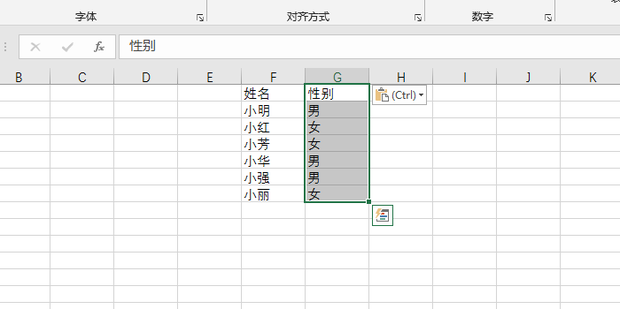
什么是VLOOKUP函数
VLOOKUP是Excel中的垂直查找函数,用于在某一列中按行查找某个值,并返回该行在另一列中的对应值。它的语法是:=VLOOKUP(lookup_value, table_array, col_index_num, [range_lookup])。
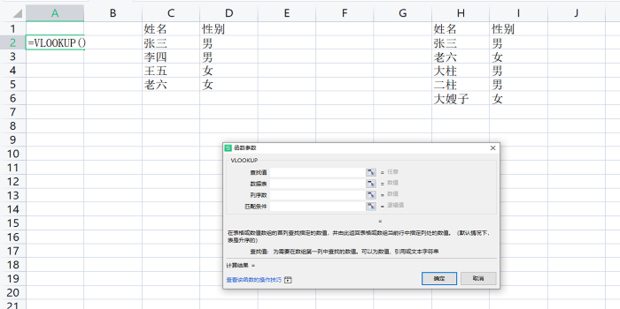
lookup_value:需要查找的值。table_array:包含数据的表格区域。col_index_num:需要返回的值所在的列序号。[range_lookup]:可选参数,指明是否为近似匹配。默认值为TRUE(近似匹配),但通常指定为FALSE进行精确匹配。
跨表数据提取的场景
想象一下,我们有一个大型公司的人力资源数据库,所有员工的信息分布在不同工作表中。要为公司活动准备一张包含特定部门员工名单和联系方式的表格时,我们就可以使用VLOOKUP函数来跨表提取所需数据。
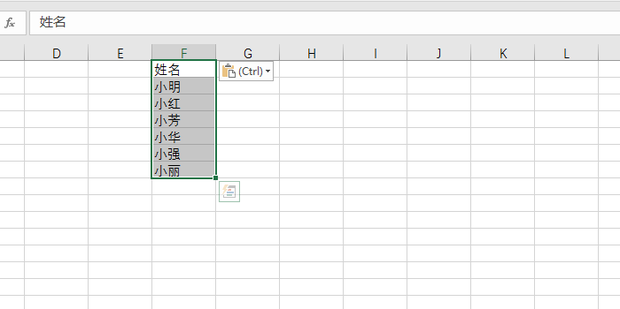
VLOOKUP跨表提取数据的步骤
- 打开Excel文档:确保包含所有需要数据的源表格和目标表格在同一个Excel文件中。
- 准备目标单元格:确定在哪个单元格中放置第一个VLOOKUP公式。
- 插入VLOOKUP公式:
- 在目标单元格中开始输入VLOOKUP公式。
- 第一个参数是你在目标表中用于查找的值,比如员工ID。
- 第二个参数引用源数据表,指定包含数据的区域。注意,引用同一个文件中的其它工作表时,需使用类似
工作表名!A1:B10的格式,指定表名。 - 第三个参数是所需数据位于源表中从查找值所在列开始的列序号。
- 第四个参数一般设为FALSE,表示精确匹配。
- 完成并验证公式:输入完整的公式后按Enter,验证第一个结果是否正确。
- 复制公式到其他单元格:拖动填充句柄将公式复制到其他需要的行中,以便批量提取数据。
注意事项
- 引用范围:确保引用范围尽可能包含所有可能的数据,同时避免包含无关数据,以免影响计算速度和结果的准确性。
- 精确匹配:在大多数情况下,使用FALSE进行精确匹配,以确保提取正确的值。
- 跨文件引用:如果数据分散在不同的文件中,可以使用外部引用或Power Query工具来管理和提取数据。
VLOOKUP是一个功能强大且用途广泛的工具,掌握它能够极大地提高您在Excel中处理数据的效率。通过合理使用VLOOKUP,跨表提取数据变得简单而直观,无论是在小型项目还是复杂的数据分析中,都能发挥重要作用。

























